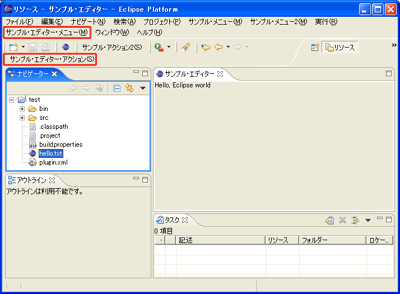|
|
|
|
前のページ 1 2 3 4 次のページ
|
 |
| エディタ・アクションの追加
|
エディタ・アクションを追加する方法として、「エディタの追加」の「エディタ・コントリビュータ・クラス」において、エディタ・コントリビュータ・クラスでcontributeToXXXメソッドをオーバーライドする方法を説明しました。ここでは拡張ポイント"org.eclipse.ui.editorActions"を拡張する方法を説明します。
それでは以下の手順で、「Hello2 プラグイン」にサンプル・エディターを開いたときに「Hello, Eclipse world」ダイアログを表示するエディタ・アクションを追加しましょう。
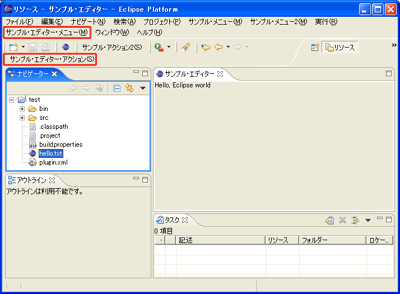 図7:実行例
図7:実行例
(画像をクリックすると別ウィンドウに拡大図を表示します)
はじめにマニフェスト・エディタの「拡張」ページを表示し、「追加」ボタンをクリックして、「新規拡張」ウィザードを起動します。次に拡張ポイント"org.eclipse.ui.editorActions"を選択し、「新規拡張」ウィザードを終了します。
|
| "editorContribution"のプロパティ設定
|
"org.eclipse.ui.editorActions"を右クリックします。表示されたポップアップ・メニューから「新規」 - 「editorContribution」を選択し、"editorContribution"のプロパティを以下のように設定し、保管します。
|
| プロパティ |
値 |
| 内容 |
| id |
examples.hello2.editorContribution |
| エディタ・アクションおよびメニューのグループを識別するID |
| targetID |
examples.hello2.editors.SampleEditor |
| このエディタ・アクションおよびメニューのグループを表示するエディタのID |
|
 |
| "menu"のプロパティ設定
|
"examples.hello2.editorContribution"を右クリックします。表示されたポップアップ・メニューから「新規」 - 「menu」を選択し、"menu"のプロパティを以下のように設定し、保管します。
|
| プロパティ |
値 |
| 内容 |
| id |
editorMenu |
| メニューを識別するためのID |
| label |
サンプル・エディター・メニュー(&M) |
| メニューの名前 |
| path |
値:なし |
メニューのルートから開始する新規メニューの位置。
省略するとadditionsグループに追加されます |
|
 |
| "separator"のプロパティ設定
|
"サンプル・エディター・メニュー"を右クリックします。表示されたポップアップ・メニューから「新規」 - 「separator」を選択し、"separator"のプロパティを以下のように設定し、保管します。
|
| プロパティ |
値 |
| 内容 |
| name |
editorMenuGroup |
| セパレータ名 |
|
 |
| "action"のプロパティ設定
|
"examples.hello2.editorContribution"を右クリックします。表示されたポップアップ・メニューから「新規」 - 「action」を選択し、"action"のプロパティを以下のように設定し、保管します。
|
| プロパティ |
値 |
| 内容 |
| id |
examples.hello2.actions.SampleEditorMenuAction |
| エディタ・アクションを識別するためのID |
| label |
サンプル・エディター・アクション(&S) |
| エディタ・アクションの名前 |
| class |
examples.hello2.actions.SampleEditorMenuAction |
エディタ・アクションの実装クラス(エディタ・アクション・クラス)の完全修飾クラス名。
org.eclipse.ui.IEditorActionDelegateをインプリメントしていなければいけません |
| accelerator |
値:なし |
| 使用されません。代わりにdefinitionIdを使用します |
| definitionId |
値:なし |
| エディタ・アクションが扱うコマンドのIDを指定します("org.eclipse.ui.commands"の拡張) |
| menubarPath |
sampleMenu2/sampleGroup2 |
| メニューのどこにエディタ・アクションを定義するかを指定します。menu要素のidやseparator要素のname、およびgroupMarker要素のnameを"/"で区切って指定します。指定した位置にメニュー・アイテムとして表示されます。省略すると、メニューにエディタ・アクションを追加しません |
| toolbarPath |
sampleGroup2 |
| ツールバーのどこにエディタ・アクションを定義するかを指定します。separator要素のname、およびgroupMarker要素のnameを"/"で区切って指定します。指定した位置にボタンとして表示されます。省略すると、ツールバーにエディタ・アクションを追加しません |
| icon |
値:なし |
| エディタ・アクションに表示されるアイコンのパス。メニュー・アイテムやツールバー・ボタンのアイコンとして表示されます |
| disabledIcon |
値:なし |
| エディタ・アクションが使用できないときに表示されるアイコンのパス |
| hoverIcon |
値:なし |
| マウスがエディタ・アクション上にあるときに表示されるアイコンのパス |
| tooltip |
Hello, Eclipse world |
| ツールチップ |
| helpContextId |
値:なし |
| ヘルプ・コンテキストのID(F1キーをクリックすると表示される) |
| style |
push |
アクションのスタイルを指定します(以下の値を指定することができます)
-
- push:通常のメニュー・アイテムとツールバー・ボタン(デフォルト)
- radio:ラジオボタン
- toggle:トグルボタン
|
| state |
値:なし |
| エディタ・アクションの初期状態(styleがradioかtoggleのとき指定する) |
| enablesFor |
値:なし |
| エディタ・アクションを使用可能にするために、一致しなければならない選択カウント |
| actionID |
値:なし |
| テキスト・エディタが使用する内部タグ(使用しません) |
|
 |
前のページ 1 2 3 4 次のページ
|

|

|

|
著者プロフィール
ビーブレイクシステムズ社 大森 洋行
中堅システム開発会社にて、データベース検索ソフトの開発・導入コンサルティング・セミナー講師に従事。その現場の中で、Java及びオープンソースを用いたシステム開発は今後のシステム開発の主流になると考え、それらを独学で学ぶ。本格的にそれらを用いた開発に携わるため、ビーブレイクシステムズに入社。現在、データ項目やその流れの分析に重点をおきながら、Javaやオープンソースを用いたシステム開発に携わる。
|
|

|
|
|

|
|
|

|
|
|

|
|
|

|
|
|